|
|
目录
-----------------------------------------
【CAS单点登录视频教程】 第06集【完】 -- Cas认证 学习 票据认证FormsAuthentication
【CAS单点登录视频教程】 第05集 -- CAS服务器安装
【CAS单点登录视频教程】 第04集 -- tomcat下配置https环境
【CAS单点登录视频教程】 第03集 -- 配置 tomcat的 ssl
【CAS单点登录视频教程】 第02集 -- 安装CAS
【CAS单点登录视频教程】 第01集-- 认识CAS -----------------------------------------
tomcat下配置https环境
在网上搜了一下,内容不是很完善。现进行整理,做个学习笔记,以备以后使用。
(1)进入到jdk下的bin目录
(2)输入如下指令“keytool -v -genkey -alias tomcat -keyalg RSA -keystore d:/tomcat.keystore”
d:/tomcat.keystore是将生成的tomcat.keystore放到d盘根目录下。注意若要放到c盘,在win7系统下,需要以管理员身份进入到命令行中进行操作,否则是无法创建tomcat.keystore的。本例放到d盘下。
如何以管理员身份进入到命令行下呢?开始->搜索框中输入cmd->等待(注意不回车)->出现cmd.exe->右键“以管理员身份运行”即可。
(3)输入keystore密码
密码任意,此处以123456为例,要记住这个密码,之后在进行server.xml配置时需要使用。
(4)输入名字、组织单位、组织、市、省、国家等信息
(5)输入之后会出现确认的提示
此时输入y,并回车。此时创建完成keystore。
进入到D盘根目录下可以看到已经生成的tomcat.xml
(6)输入tomcat的主密码
可以直接回车,默认为同keystore的密码一样。
之后,会显示正在存储即完成。
(7)进入tomcat文件夹
找到conf目录下的sever.xml并进行编辑
将所有以cd C:\Program Files (x86)\Java\jre7\bin
C:\Program Files (x86)\Java\jre7\bin>keytool -v -genkey -alias tomcat -keyalg RS
A -keystore d:/tomcat.keystore
输入密钥库口令:
再次输入新口令:
您的名字与姓氏是什么?
[Unknown]: 1
您的组织单位名称是什么?
[Unknown]: 2
您的组织名称是什么?
[Unknown]: 3
您所在的城市或区域名称是什么?
[Unknown]: 4
您所在的省/市/自治区名称是什么?
[Unknown]: 5
该单位的双字母国家/地区代码是什么?
[Unknown]: 6
CN=1, OU=2, O=3, L=4, ST=5, C=6是否正确?
[否]: y
正在为以下对象生成 2,048 位RSA密钥对和自签名证书 (SHA256withRSA) (有效期为 90 天
):
CN=1, OU=2, O=3, L=4, ST=5, C=6
输入 的密钥口令
(如果和密钥库口令相同, 按回车):
再次输入新口令:
[正在存储d:/tomcat.keystore]
C:\Program Files (x86)\Java\jre7\bin>
参考文章:http://blog.iyunv.com/supersky07/article/details/7407523
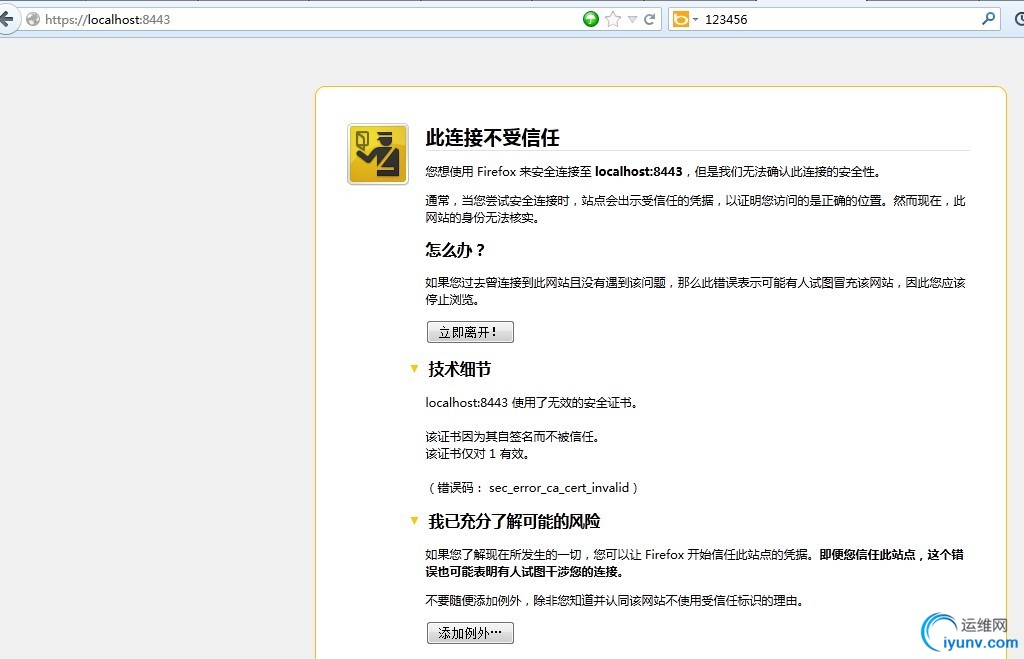
视频下载
http://pan.baidu.com/s/1F0FDk |
|
|